Онлайн-игра Minecraft – это популярная песочница, в которой игроки могут строить и исследовать свои миры. Однако иногда в игру могут попасть нежелательные гости, которые могут создавать проблемы другим игрокам. В таких случаях может понадобиться забанить их по IP, чтобы запретить им доступ к серверу Minecraft. В этой статье мы рассмотрим подробную инструкцию о том, как банить по IP в Minecraft.
Важно понимать, что бан по IP будет блокировать доступ к серверу для всех пользователей, использующих данный IP-адрес. Бан по IP будет иметь силу до тех пор, пока вы не разбаните адрес, поэтому перед тем как применить эту меру, убедитесь, что у вас достаточно оснований для такого решения.
Для бана по IP в Minecraft вам понадобится доступ к консоли сервера. Ниже представлены шаги, которые нужно выполнить:
- Запустите сервер Minecraft и подождите, пока он загрузится полностью.
- Откройте консоль сервера, которая обычно доступна через установленное вами программное обеспечение управления сервером или через командную строку.
- Перейдите к списку активных игроков и найдите того, кого хотите забанить по IP. Вы должны знать его игровое имя или настоящее имя, чтобы найти его IP-адрес.
- Введите команду /ban-ip [IP-адрес] в консоли сервера. Замените [IP-адрес] на фактический IP-адрес игрока.
- Нажмите Enter, чтобы выполнить команду и забанить игрока по IP-адресу.
- Убедитесь, что команда выполнена успешно и игрок был забанен по IP. Вы можете проверить список забаненных IP-адресов в консоли сервера или через интерфейс управления сервером.
Теперь вы знаете, как банить по IP в Minecraft. Эта функция может быть полезной в случае, когда вам нужно предотвратить доступ нежелательных игроков к вашему серверу. Помните, что бан по IP будет блокировать доступ к серверу для всех пользователей, использующих этот IP-адрес, поэтому используйте его с осторожностью и только при необходимости.
IP-бан в Minecraft: зачем нужен и как работает
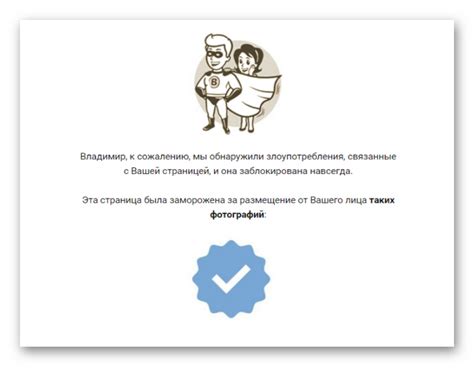
IP-бан в Minecraft — это механизм, который позволяет блокировать доступ к серверу игры определенным IP-адресам. Он используется администраторами серверов для предотвращения доступа игроков, которые нарушают правила сервера или ведут себя неподобающе. IP-бан может быть наложен на конкретный IP-адрес или на диапазон IP-адресов.
В Minecraft IP-адрес является уникальным идентификатором сетевого интерфейса устройства, подключенного к Интернету. Он может быть динамическим или статическим. Динамический IP-адрес присваивается устройству на время его подключения к сети, а статический IP-адрес назначается устройству постоянно. Забанить игрока по IP-адресу означает отклонить все попытки его подключения к серверу, используя указанный IP-адрес.
Для IP-бана в Minecraft администратору сервера необходимо иметь доступ к файлам конфигурации сервера, а именно к файлу "banned-ips.txt". Для добавления нового IP-адреса в список забаненных необходимо внести его в указанный файл, уведомив игрока или игроков о причине блокировки.
IP-бан направлен на создание безопасной и комфортной игровой среды для всех игроков. Он помогает администраторам сервера избавиться от игроков, нарушающих правила сервера, занимающихся мошенничеством или провоцирующих конфликты с другими игроками.
Однако следует помнить, что IP-бан не является абсолютным способом защиты от нежелательных игроков. Так как IP-адрес может быть динамическим и меняться с течением времени, игрок, который был забанен по IP, может получить новый IP-адрес и повторно попытаться подключиться к серверу. Для более надежной защиты можно использовать дополнительные методы, такие как бан по имени пользователя или подключение к серверу через VPN.
Шаг 1: Администрирование сервера

Перед тем как начать банить игроков по IP, у вас должны быть административные привилегии на сервере Minecraft. В этом случае вы сможете использовать команды, связанные с администрированием сервера.
Для администрирования сервера можно использовать различные программы, такие как "Minecraft Server", "Spigot", "Bukkit" и другие. Выбор программы зависит от ваших предпочтений и требований к функциональности сервера.
После установки и настройки программы для администрирования сервера Minecraft, вы сможете получить полный доступ к его функциям, в том числе и возможность банить игроков по IP.
Чтобы начать банить игроков по IP, необходимо зайти на сервер под учетной записью с административными правами. Для этого вам понадобится знать IP-адрес сервера Minecraft и порт, на котором он работает.
После успешного входа на сервер вам потребуется использовать команды администрирования, чтобы банить игроков по их IP. Одна из самых популярных команд для этой цели - "/ban-ip". С ее помощью вы сможете добавить IP-адрес игрока в список заблокированных.
При использовании команды "/ban-ip" необходимо указать IP-адрес игрока, которого вы хотите заблокировать. Вам также потребуется указать причину блокировки, чтобы игрок понимал, почему ему запрещено доступ к серверу.
После ввода команды "/ban-ip" и указания необходимых параметров, IP-адрес игрока будет добавлен в список заблокированных. Теперь он не сможет подключиться к серверу с этого IP-адреса и использовать его ресурсы.
Помимо команды "/ban-ip", существуют и другие команды для администрирования сервера Minecraft. Например, команда "/ban" позволяет заблокировать игрока по его имени, а команда "/kick" - временно удалить игрока с сервера без запрета на его повторное подключение.
Используя различные команды администрирования, вы сможете эффективно управлять сервером Minecraft и обеспечить безопасность игры для всех игроков.
Шаг 2: Открытие консоли
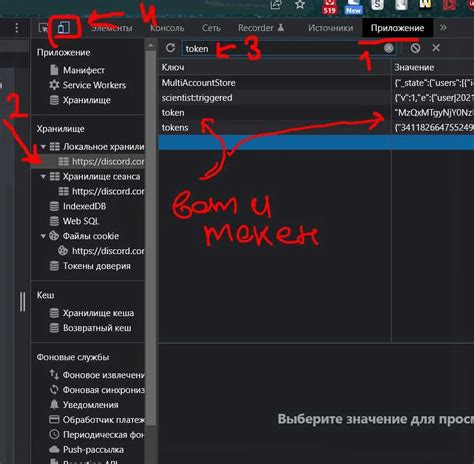
Чтобы забанить игрока по IP в Minecraft, вам необходимо открыть консоль сервера.
Для этого выполните следующие действия:
- Откройте программу, через которую вы запускаете сервер.
- Перейдите в раздел или вкладку, где находятся настройки сервера.
- Найдите опцию "Консоль" или "Открыть консоль".
- Нажмите на эту опцию, чтобы открыть консоль.
После выполнения этих действий вы увидите открывающуюся консоль сервера, в которой можно вводить команды.
Шаг 3: Ввод команды и выбор типа бана
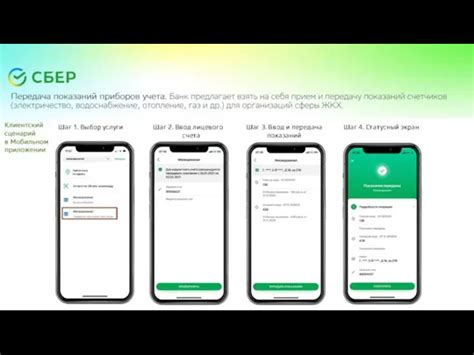
После того, как вы определились с игроком, которого хотите забанить, переходите к вводу команды.
Для того чтобы забанить игрока по IP в Minecraft, необходимо использовать следующую команду:
/ban-ip [IP]
где [IP] – это IP-адрес игрока, которого вы хотите забанить.
Помимо этого, вы можете выбрать тип бана для игрока. Ниже приведены основные типы банов:
- Permanent (Постоянный бан): Игрок будет забанен навсегда и не сможет больше подключиться к серверу.
- Temporary (Временный бан): Игрок будет забанен на определенное время, которое вы можете указать в команде.
- Kick (Кик): Игрок будет временно отключен от сервера, но сможет подключиться снова после перезахода.
Чтобы выбрать тип бана, используйте следующий синтаксис в команде:
/ban-ip [IP] [тип_бана]
где [тип_бана] – это один из вышеперечисленных типов бана.
Например, если вы хотите забанить игрока с IP-адресом 192.168.0.1 на 7 дней, используйте команду:
/ban-ip 192.168.0.1 Temporary 7d
Теперь вы знаете, как ввести команду и выбрать тип бана в Minecraft. Продолжайте следующим шагом, чтобы узнать подробнее о различных причинах и длительностях банов.
Шаг 4: Указание IP и причины бана

После того, как вы определились с игроком, которого хотите забанить, необходимо указать его IP-адрес и причину бана. Это позволит вам в дальнейшем точно определить заблокированного игрока и объяснить причину его бана.
Процедура указания IP и причины бана может отличаться в зависимости от сервера, который вы используете. В большинстве случаев это делается путем редактирования конфигурационного файла сервера или с помощью специальных команд в консоли сервера.
Это некоторые общие шаги, которые вы можете выполнить для указания IP и причины бана на сервере Minecraft:
- Войдите в административный интерфейс сервера или откройте консоль сервера.
- Найдите раздел, который отвечает за управление банами или игроками.
- Введите IP-адрес заблокированного игрока и укажите причину его бана. Пример: 192.168.0.1 - нарушение правил сервера.
- Сохраните изменения и перезапустите сервер.
После выполнения этих шагов, игрок с указанным IP-адресом будет забанен на вашем сервере Minecraft и не сможет подключиться к нему.
Обратите внимание, что длительность и условия бана также могут различаться в зависимости от сервера. Некоторые сервера могут предоставлять возможность временного бана или помечать игрока как "желтую карточку" перед окончательным баном.
Шаг 5: Проверка и сохранение настроек
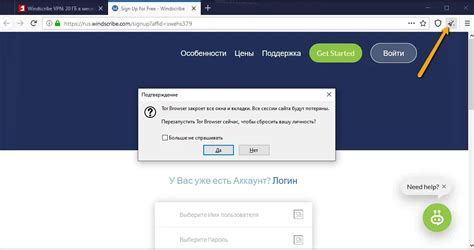
После того, как вы настроили бан по IP адресу в Minecraft, следует проверить правильность введенных данных и сохранить настройки, чтобы они применились к игре.
Для проверки правильности настроек выполните следующие действия:
- Перезапустите сервер Minecraft, чтобы изменения в настройках вступили в силу.
- Попробуйте подключиться к серверу с помощью IP адреса того игрока, которого вы хотите забанить.
- Если подключение не проходит и вы получаете сообщение об ошибке, значит бан по IP адресу был успешно настроен.
- Если подключение все еще возможно, проверьте настройки конфигурационного файла еще раз и убедитесь, что вы правильно указали IP адрес игрока, которого хотите забанить.
После проверки и убедившись в правильности настроек, не забудьте сохранить конфигурационный файл. Для этого выполните следующие шаги:
- Закройте сервер Minecraft.
- Сохраните изменения в файле конфигурации.
- Запустите сервер Minecraft снова, чтобы новые настройки вступили в силу.
Теперь вы успешно настроили и проверили бан по IP адресу в Minecraft. Любой игрок, чей IP адрес был добавлен в список банов, больше не сможет подключиться к вашему серверу.
Шаг 6: Разбан IP-адреса

Иногда может возникнуть необходимость разбанить заблокированный IP-адрес. Ниже представлены инструкции о том, как это сделать:
- Откройте файл server.properties в текстовом редакторе.
- Найдите строку "banned-ips=" и удалите из нее заблокированный IP-адрес.
- Сохраните изменения в файле и закройте его.
- Перезапустите сервер Minecraft, чтобы изменения вступили в силу.
После выполнения этих шагов заблокированный IP-адрес будет разблокирован и снова сможет получать доступ к серверу Minecraft. Убедитесь, что вам действительно нужно разблокировать этот IP-адрес, иначе это может привести к небезопасности вашего сервера.




